この記事ではAndroidでXMなどの海外FXを取引する方法を説明します。
XMなどの海外FXにてAndroidで取引するには、アプリMT4かMT5のどちらかを使います。
XMでの口座解説からログインまでの流れは以下をご覧ください。
以下ではMT4アンドロイドアプリの使い方を説明しています。
IPhone アプリの操作方法は以下をご覧ください。
MT4のiPhoneアプリとAndroidアプリの違い・特徴
まずiPhoneとAndroidのアプリは多少の違いがあります。
管理人はどちらも使ったことがあるので、この多少の違いを理解しています。
この違い・特徴を紹介します。
android MT4アプリの特徴
- チャート画面にて通貨を切り替えることができる。
androidの場合はチャートに表示する通貨をチャートの画面上で切り替えることができます。
iPhoneの場合は気配値画面からチャートに表示する通貨を切り替え・選択します。 - 履歴の並べ替えができる
取引履歴をクローズタイム順や損益順などに並べ替えることができます。
iPhone MT4アプリの特徴
- チャートにラインやフィボナッチが引ける
これがiPhoneアプリ最大の特徴です。Androidにはこの機能はありません。 - スリッページも設定できる
iPhoneでは成り行き注文時にスリッページが設定できます。これもandroidではできません。
補足:共通してMT4 スマホアプリではできないこと
- MT4のスマホアプリでは自動売買やEAを設定したり動かすことができない
これができるのは基本的にPCのMT4のみです。もしスマホでEA・自動売買を設定したいと思ったら下記を参考にしてください。
MT4アプリで取引するまでの流れ
通貨ペアを追加する
以下、画像つきで解説します。
左下のボタンを押すと各通貨の気配値(価格)を見ることができます。
取引したい、もしくはチャートにて閲覧したい通貨ペアがない場合は追加します。
この画面にないEUR/USD(ユーロドル)を追加したいとします。
上の+ボタンを押してください。
通貨ペアがまとまったフォルダが現れます。
よく取引するような通貨ペアはだいたいForex 3 にあるのでこれをタップします。
取引もしくはチャートを見たい通貨をタップします。そして最初の画面に戻ると以下のように気配値に追加されます。
取引方法
気配値画面にて取引したい通貨ペアをタップし、新規注文をタップすると注文画面が現れます。
注文画面の操作方法
1.注文の種類を選びます。
注文の種類は以下があります。
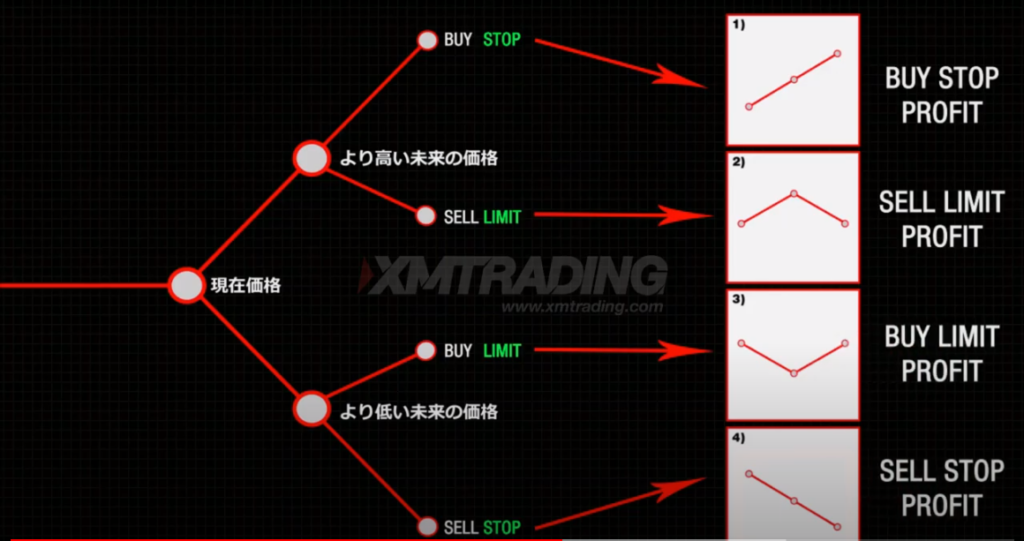
- 成行注文:一番オーソドックスな注文です。5のsell、buyどちらかを押すとすぐに通貨(ポジション)を持ちます。
- Buy/Sell Limit:いわゆる「指値」注文です。今よりも有利な指定した価格に注文を予約しておき、その指定した価格に通貨が到達すると買い/売りを行います。
- Buy/Sell stop: いわゆる「逆指値」注文です。今よりも不利な指定した価格に注文を予約しておき、その指定した価格に通貨が到達すると買い/売りを行います。
2.売買したい通貨量(lot)を指定します。この通貨量の単位はlotで1lot = 10万通貨です。
3.左が売値(bid)、右が買値(ask)です。
4.OCO注文と呼ばれるものです。今回の注文で通貨(ポジション)を持ったあと、どの価格で手仕舞い(決済)したいかを入力します。左には不利な(損切り)価格、右には利益を確定する価格を入金します。
5.以上を入力し、sellもしくはbuyを押すと売りもしくは買いの注文が送信されます。
成行注文の場合はすぐにポジションを持つことになるでしょう。
・Limit/stop注文方法
基本的な操作は成行注文と同じですが、以下の操作が加わります。
1.約定させたい価格を入力します。
limit 注文はbuyやsellにたいして有利な価格を入力、
stop 注文はbuyやsellにたいして不利な価格を入力できます。
2.注文の有効期限を決めます。
GTCは「Good Till Cancel」の略で、取引が成立するまで無期限で有効な注文です。
ここを押すと注文の有効期限を設定できます。
有効期限を設定すれば注文がもし有効期限までに成立しなければ注文はキャンセルされます。
ポジション決済方法(閉じる方法)
1をタップすると現在持っている通貨(ポジション)が現れるので、2のポジションを長押しします。
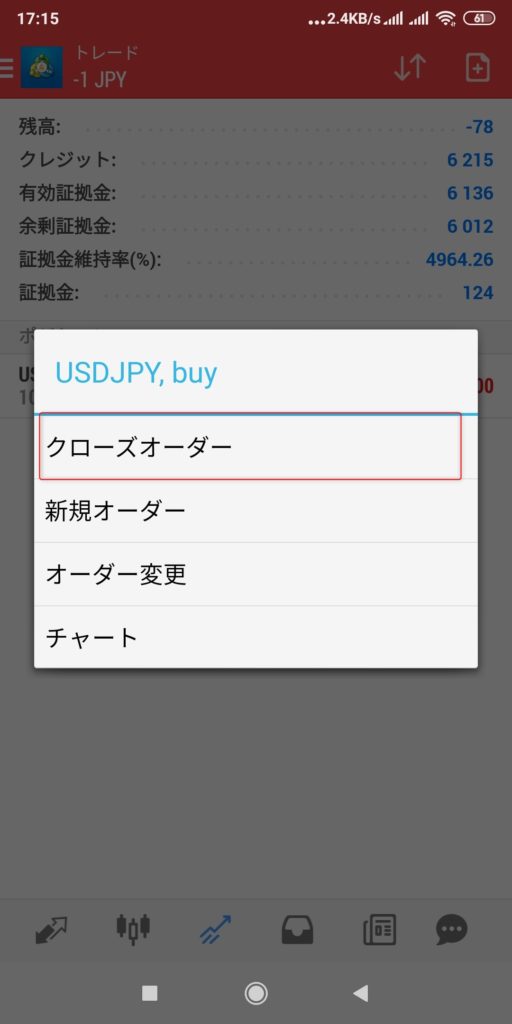
クローズオーダーを出します。
1.決済するロット数(通貨量)を指定します。
ここを入力することで部分決済することができます。
例えば選んだポジションが1lotでここに0.3と入力して注文を押すと0.3が決済されて残りの0.7を残すことができます。
このようなことをしないのであればここは触らなくても大丈夫です。
2.すぐにポジションを決済したいのであればここも触る必要はありません。
この場所は利益を確定したい価格と損切りの価格を入れます。
損切りは左に、利益確定は右に価格を入力します。
3.以上を入力して決済します。選択したポジションすべてを成行で決済するのであれば、1.や2.を入力しなくても、ここを押すだけで注文が送信されます。
MT4アプリでのチャートの使い方
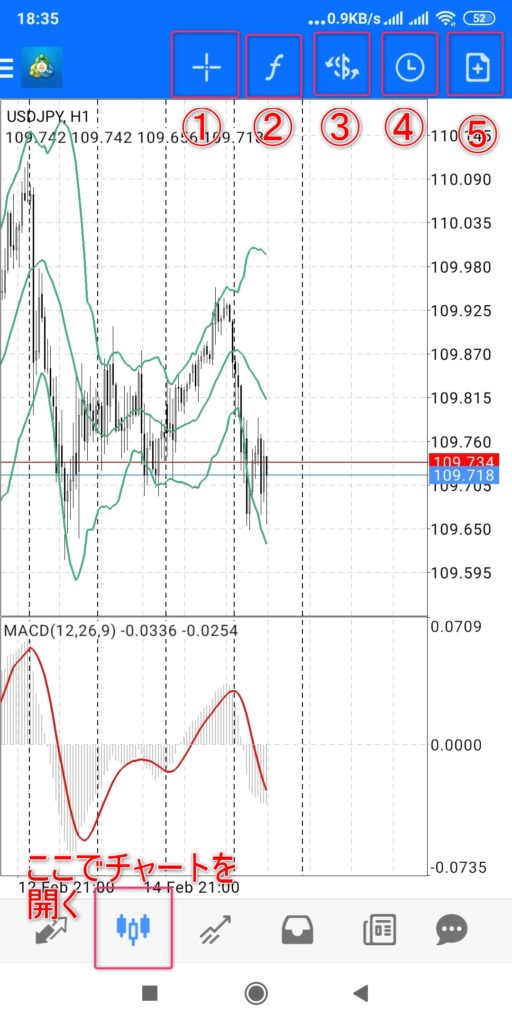
まず下のボタンでチャートを開けます。
- ローソク一本一本の高値・安値・始値・終値を見ることができます。
- 移動平均線やMACDなどのテクニカル指標を追加します。
- チャートの通貨を変更します。
ここで変更できる通貨は最初の画面の気配値にて追加・表示されている通貨しか変更することはできません。
変更したい通貨がここになければ左下の⇄を押して気配値を表示させ、ここに通貨を加えます。 - 日足、1時間足などローソク足の時間足の種類を変更します。
- チャートに表示されている通貨の新規注文を行います。
MT4アプリでの履歴の使い方
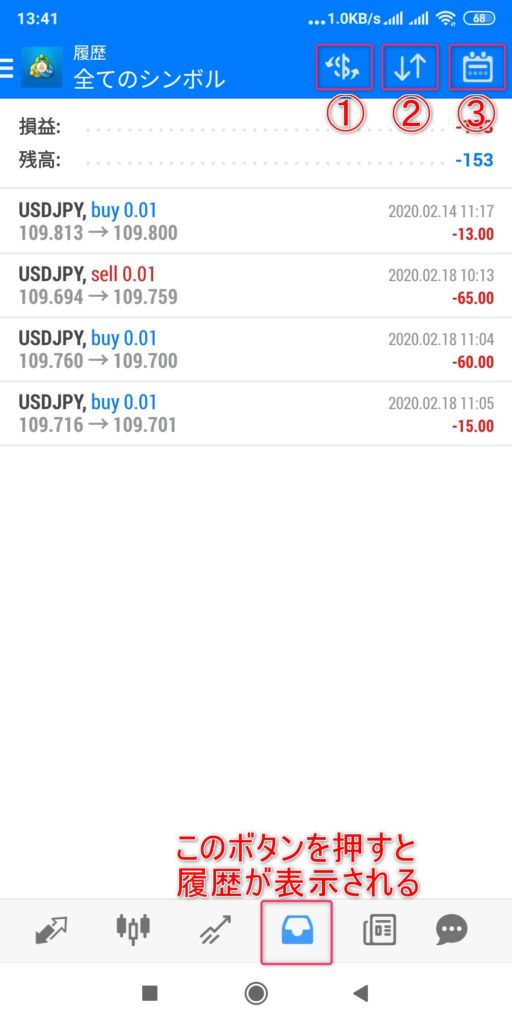
下のボタンを押して履歴を表示させます。
この状態だとおそらく本日のポジションを閉じた(決済した)履歴のみが、決済した順番で表示されています。
この損益も本日のみの集計になります。
- 通常はすべてのポジションを閉じた通貨を表示しますが、こちらで表示させる通貨を絞ることができます。
- 表示の順番を変えることができます。
通貨順・損益順などがあります。 - 表示する期間を指定します。今日のみ・今週(表示では先週)、先月(実際には先月1日から今日まで)、最近三ヶ月があり、期間指定ができます。
まとめ:Androidスマホでも取引・チャート閲覧・履歴確認など一通りのことはできます。
Androidスマホだけで取引している人もいますが、がっつりやるならPCで取引になると思います。
PCでやっている方も外出先ででポジションを確認したり、とっさの暴騰・急落にも対応できるのでスマホアプリの操作方法を覚えておいて損はないでしょう。






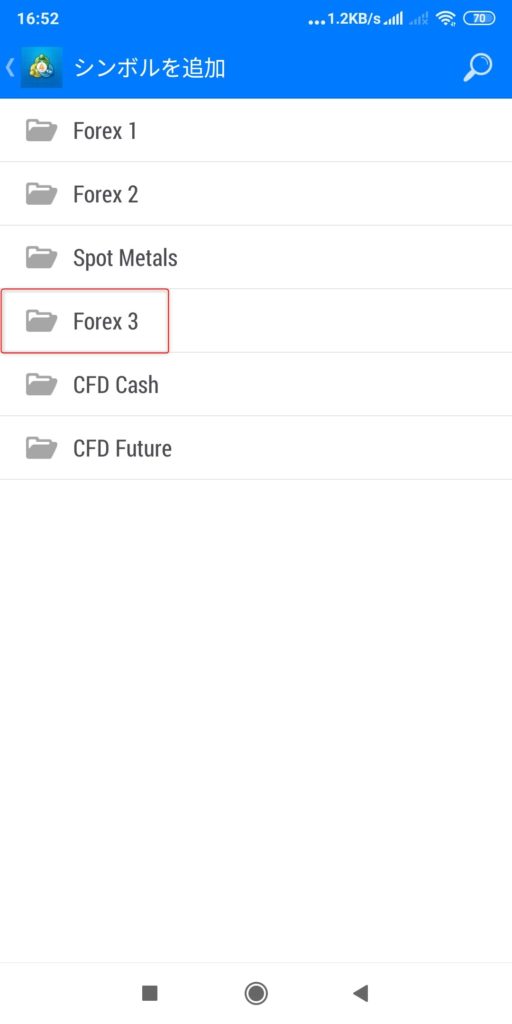
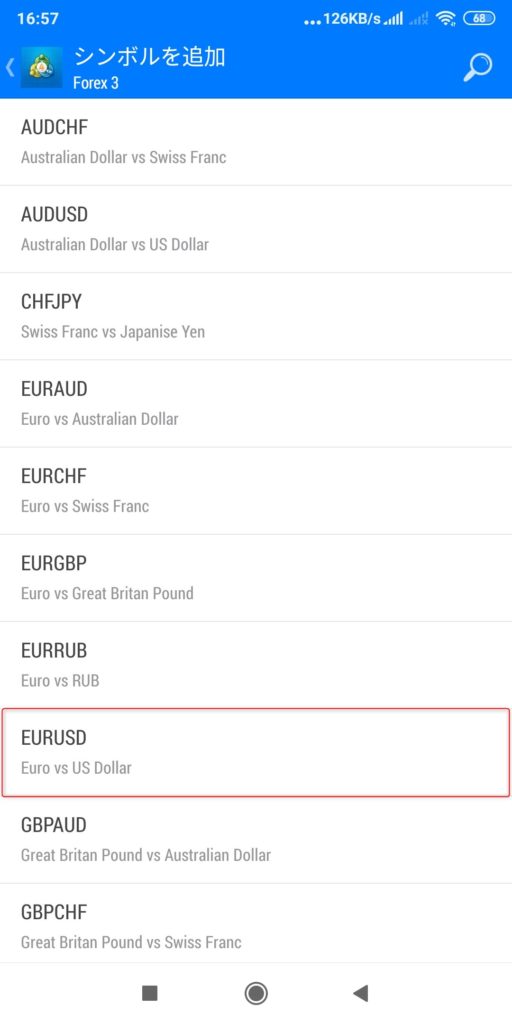
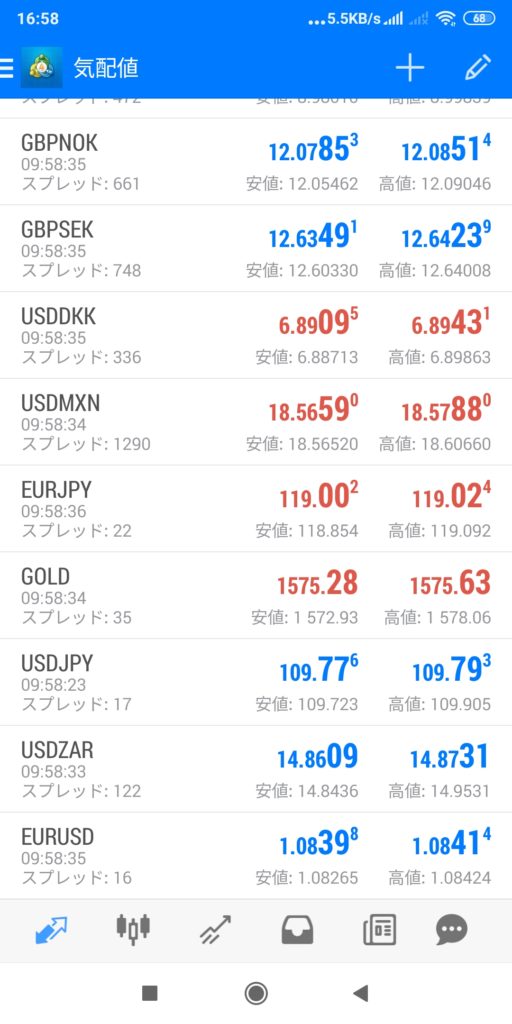
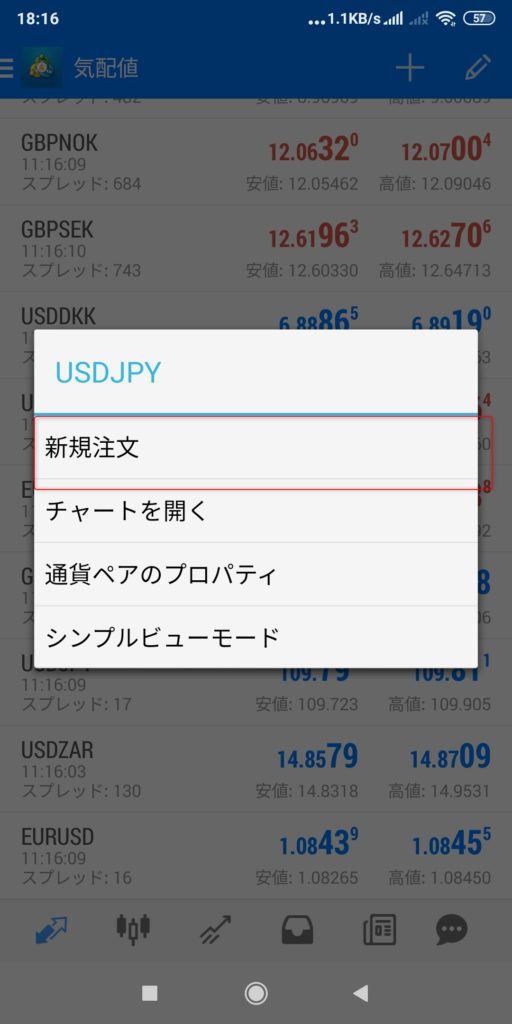
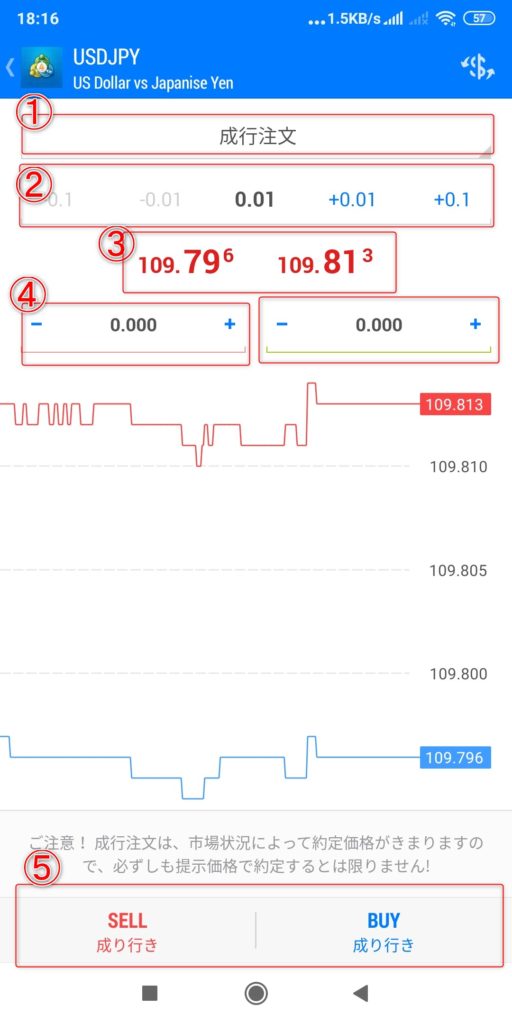
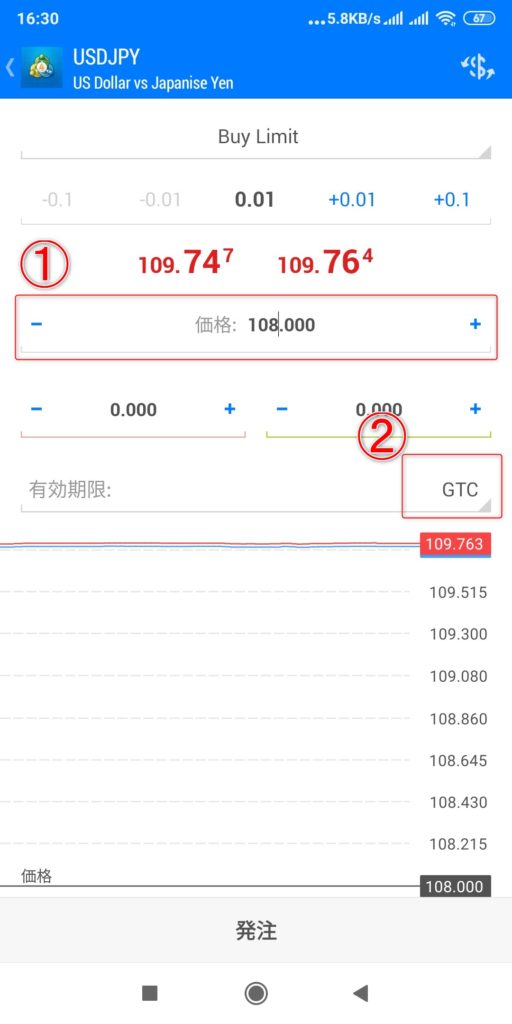
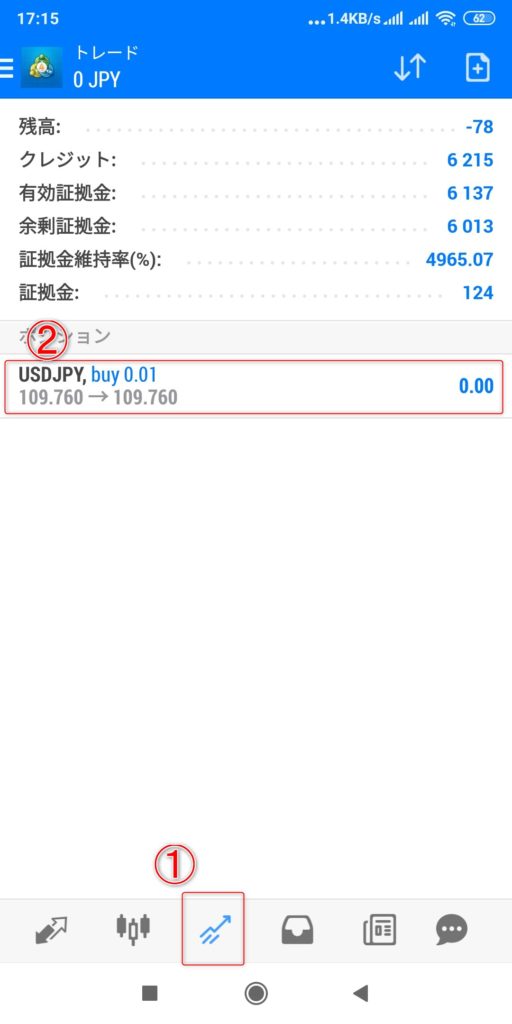
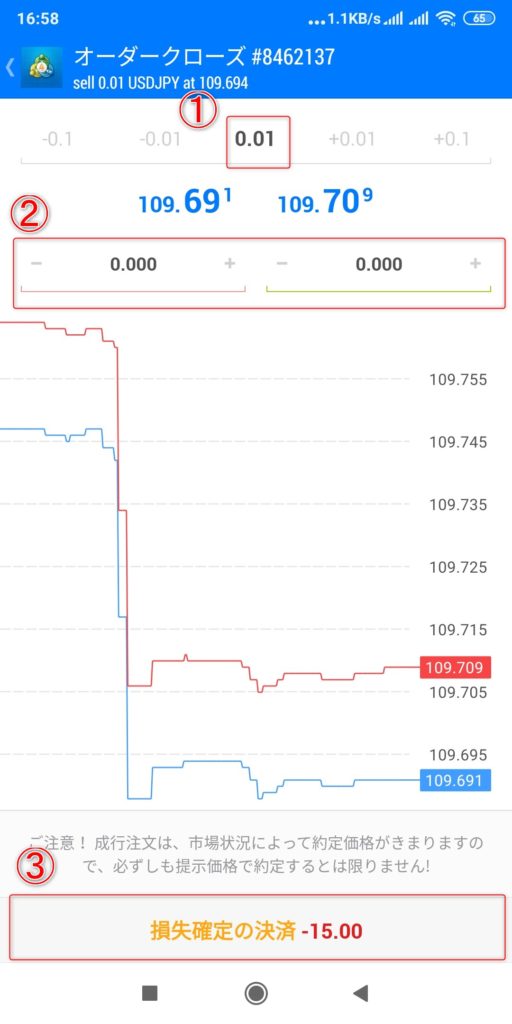
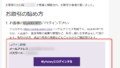


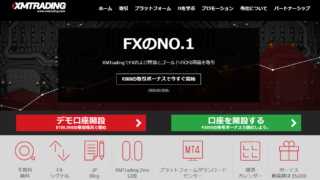

コメント